نحوه رفع عدم نمایش یادداشت های اینستاگرام
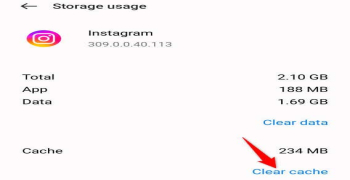
ویژگی یادداشتهای اینستاگرام به شما این امکان را میدهد که یادداشتهایی را برای دوستان خود بگذارید تا بخوانند و به آنها پاسخ دهند. اگر این ویژگی را در اینستاگرام در دستگاه iOS یا Android خود نمی بینید، ممکن است برنامه شما معیوب باشد یا ممکن است از نسخه قدیمی برنامه در گوشی خود استفاده کنید. چند دلیل دیگر که نمی توانید به ویژگی Notes دسترسی پیدا کنید این است که وضعیت فعالیت را خاموش کرده اید، از VPN در تلفن خود استفاده می کنید، به روز رسانی اخیر برنامه شما معیوب بوده است، و موارد دیگر.
ما به شما نشان خواهیم داد که چگونه این مشکلات را برطرف کنید و به ویژگی Notes دسترسی پیدا کنید.
اینستاگرام را به آخرین نسخه گوشی خود به روز کنید
وقتی نمی توانید به یک ویژگی در برنامه خود دسترسی پیدا کنید، اولین اقدامی که باید انجام دهید این است که برنامه خود را به روز کنید. انجام این کار به شما امکان می دهد به ویژگی های جدیدتر در برنامه خود دسترسی داشته باشید. این کار میتواند نشاندادن یادداشتهای شما در برنامه اینستاگرام را برطرف کند.
در اندروید
Google Play Store را در گوشی خود باز کنید.
اینستاگرام را جستجو کنید.
برای به روز رسانی نسخه اینستاگرام خود، گزینه Update را در کنار برنامه انتخاب کنید.
در آیفون
App Store را روی گوشی خود راه اندازی کنید.
Updates را در نوار پایین انتخاب کنید.
در کنار اینستاگرام روی Update ضربه بزنید.
کش برنامه اینستاگرام را در اندروید پاک کنید
اگر فایلهای کش برنامه اینستاگرام شما خراب است، ممکن است به همین دلیل باشد که نمیتوانید به ویژگی Notes دسترسی داشته باشید و یادداشتهای جدیدی ایجاد کنید. یکی از راههای رفع مشکل حافظه پنهان برنامه، حذف کش است. انجام این کار داده های حساب شما را حذف نمی کند و برنامه شما با استفاده از ویژگی های برنامه، این حافظه پنهان را بازسازی می کند.
توجه داشته باشید که نمی توانید کش یک برنامه را در آیفون پاک کنید. برای حذف حافظه پنهان برنامه، باید برنامه را حذف و دوباره نصب کنید.
اینستاگرام را در کشوی برنامه گوشی خود پیدا کنید، روی برنامه ضربه بزنید و نگه دارید و App info را انتخاب کنید.
استفاده از فضای ذخیره سازی را در صفحه زیر انتخاب کنید.
گزینه Clear cache را برای حذف فایل های کش برنامه انتخاب کنید.
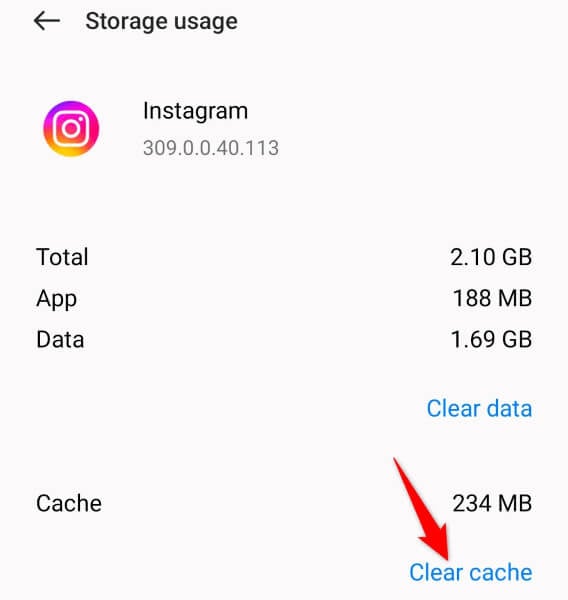
برنامه را اجرا کنید.
برای رفع عدم نمایش یادداشت های اینستاگرام، وضعیت فعالیت را فعال کنید
وضعیت فعالیت در اینستاگرام به دوستان شما این امکان را می دهد که ببینند چه زمانی آنلاین هستید و همچنین به شما امکان می دهد ببینید که دوستانتان چه زمانی آنلاین هستند. گزارش های کاربران نشان می دهد که فعال کردن این ویژگی می تواند به بازیابی گزینه Notes در برنامه کمک کند.
اینستاگرام را روی گوشی خود راه اندازی کنید.
نماد نمایه خود را در نوار پایین انتخاب کنید.
روی سه خط افقی در گوشه بالا سمت راست ضربه بزنید.
پیام ها و پاسخ های داستان را در صفحه زیر انتخاب کنید.
روی نمایش وضعیت فعالیت ضربه بزنید.
نمایش وضعیت فعالیت را روشن کنید.
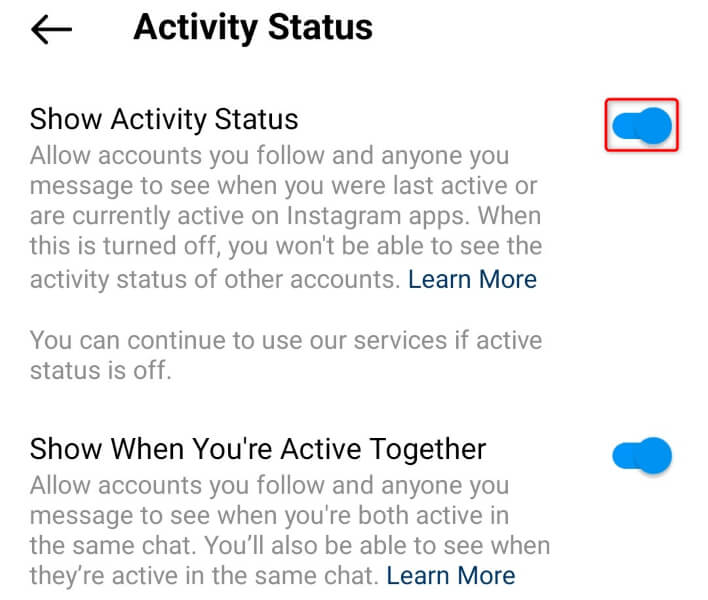
VPN را در تلفن خود خاموش کنید
اگر از VPN در تلفن هوشمند خود استفاده می کنید، این ویژگی را خاموش کنید و ببینید آیا ویژگی Notes Instagram کار می کند یا خیر. این به این دلیل است که ممکن است برنامه دسترسی شما به این ویژگی را به دلیل استفاده از VPN محدود کرده باشد.
میتوانید با راهاندازی برنامه VPN و خاموش کردن کلید اصلی، سرویس VPN خود را خاموش کنید. سپس اینستاگرام را راه اندازی کنید و ببینید آیا می توانید به این ویژگی دسترسی داشته باشید یا خیر.
از سیستم خارج شوید و به اکانت اینستاگرام خود بازگردید
اگر جلسه لاگین اینستاگرام شما مشکلی داشته باشد، ممکن است باعث شود برخی از ویژگی های برنامه کار نکنند. در این صورت، از سیستم خارج شوید و دوباره به حساب کاربری خود در برنامه بازگردید تا احتمالاً مشکل خود را برطرف کنید.
برای ورود مجدد به لاگین اینستاگرام خود نیاز دارید، پس این جزئیات را در دسترس داشته باشید.
اینستاگرام را روی گوشی خود باز کنید.
عکس پروفایل خود را در نوار پایین انتخاب کنید.
سه خط افقی را در گوشه بالا سمت راست انتخاب کنید.
به پایین بروید و روی Log out [نام کاربری] ضربه بزنید.
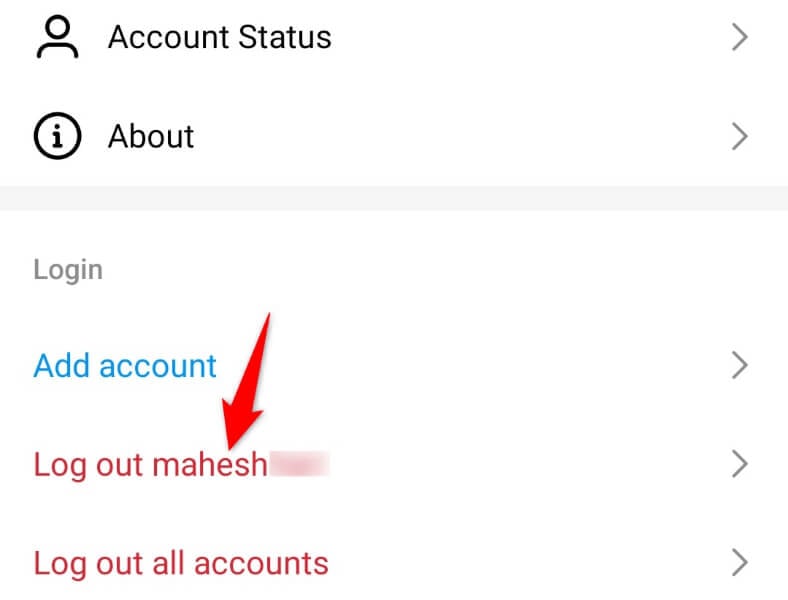
دوباره وارد حساب کاربری خود شوید
به روز رسانی برنامه اینستاگرام را در اندروید حذف نصب کنید
اگر به ویژگی Notes دسترسی داشتید، اما پس از بهروزرسانی برنامه، دسترسی را از دست دادید، بهروزرسانی اخیر برنامه شما معیوب بوده است. در این صورت، به روز رسانی را به عقب برگردانید، و مشکل شما باید حل شود.
توجه داشته باشید که فقط میتوانید بهروزرسانیهای برنامه را در اندروید حذف کنید. آیفون به شما اجازه این کار را نمی دهد.
روی Instagram در کشوی برنامه یا صفحه اصلی خود ضربه بزنید و نگه دارید و App info را انتخاب کنید.
سه نقطه را در گوشه بالا سمت راست انتخاب کرده و Uninstall updates را انتخاب کنید.
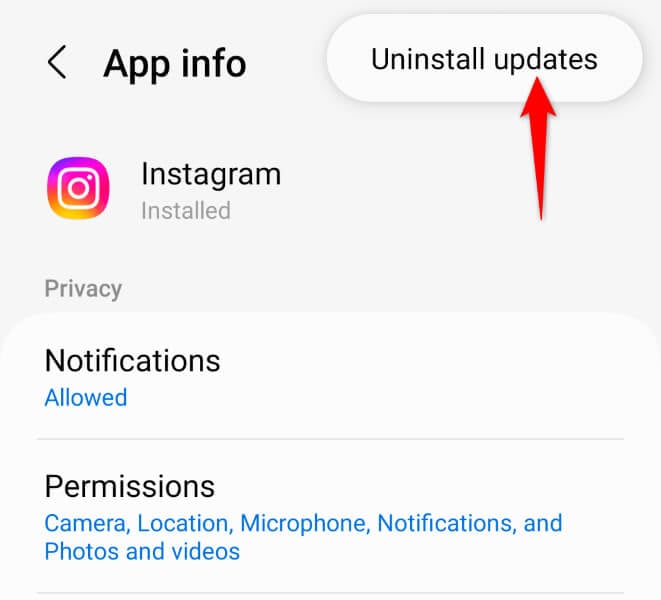
در اعلان OK را انتخاب کنید.
برنامه را اجرا کنید.
اینستاگرام را در گوشی خود حذف و دوباره نصب کنید
اگر هنوز نمی توانید از ویژگی Notes استفاده کنید، ممکن است برنامه شما معیوب باشد. این می تواند ویژگی های مختلف برنامه را در دسترس کاربران قرار ندهد. در این صورت، برنامه را حذف و دوباره نصب کنید تا مشکل خود برطرف شود.
توجه داشته باشید که با نصب مجدد برنامه، اطلاعات حساب خود را از دست نمی دهید.
در اندروید
روی Instagram در کشوی برنامه خود ضربه بزنید و نگه دارید و Uninstall را انتخاب کنید.
در اعلان Uninstall را انتخاب کنید.
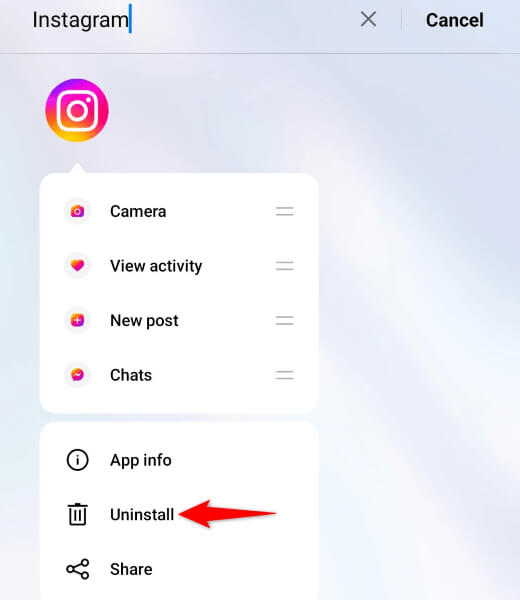
فروشگاه Google Play را باز کنید، Instagram را پیدا کنید و Install را انتخاب کنید.
در آیفون
روی اینستاگرام در صفحه اصلی خود ضربه بزنید و نگه دارید.
در منو گزینه Remove App > Delete App را انتخاب کنید.
App Store را باز کنید، اینستاگرام را پیدا کنید و روی نماد دانلود ضربه بزنید.
صبر کنید تا اینستاگرام این ویژگی را در منطقه شما عرضه کند
اگر با وجود رعایت تمام نکات عیب یابی بالا نمی توانید به ویژگی Notes دسترسی پیدا کنید، ممکن است اینستاگرام هنوز این ویژگی را در منطقه شما ارائه نکرده باشد. این پلتفرم در وب سایت خود بیان می کند که Notes برای همه در دسترس نیست.
در این صورت، صبر کنید تا پلتفرم این ویژگی را در منطقه شما در دسترس قرار دهد.
از ویژگی یادداشت های اینستاگرام در آیفون یا تلفن اندرویدی خود استفاده کنید
اگر دیدید دوستانتان در اینستاگرام یادداشت به اشتراک می گذارند اما به آن ویژگی دسترسی ندارید، از روش های ذکر شده در بالا برای دسترسی به این ویژگی استفاده کنید. بهینه سازی چند گزینه در اینجا و آنجا باید این ویژگی را در دسترس شما قرار دهد.
امیدواریم این راهنما به شما کمک کند تا به این ویژگی دسترسی داشته باشید تا بتوانید افکار خود را با دوستان خود در این شبکه رسانه اجتماعی به اشتراک بگذارید.






ارسال نظر